时间:2023-05-19 10:04:06 作者:吴鑫 来源:系统之家 1. 扫描二维码随时看资讯 2. 请使用手机浏览器访问: https://m.xitongzhijia.net/xtjc/20220715/246927.html 手机查看 评论 反馈
谷歌浏览器如何安装插件?今天和大家一起来分享下谷歌浏览器安装插件的方法,我们有时候需要在浏览器里面安装一些第三方平台的插件,但是这类插件安装起来会稍微麻烦一些,很多用户不知道怎么去进行安装的方法,那么接下来我们就一起来看看以下的详细安装方法教学分享吧。
谷歌浏览器安装插件最全的教程
方法一:拖放安装
1、首先下载了插件之后,打开Chrome的扩展页面。
2、依次定位到“chrome:// extensions /或按Chrome菜单图标-更多工具-扩展程序”。
3、然后拖放插件到扩展页面安装。

方法二:开启开发者拖放安装
1、首先还是依次打开“菜单-更多工具-扩展程序”,然后点右上角“开发者模式”,点击开启,蓝色表示开启,灰色则表示关闭。
2、然后再次将这个插件拖放到扩展程序,此时会提示“扩展功能、应用和主题背景可能会损害您的计算机。您确定要继续吗?”。

3、点击确定即可。

方法三:修改格式加载程序
1、找到插件,将尾缀改成.zip,在弹出窗口点击“是”。

2、等到完成修改之后可以得到一个文件夹,点击“解压到”。
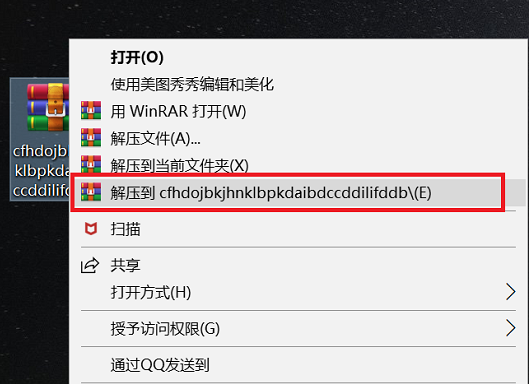
3、最后在浏览器扩展界面选择“加载已解压的扩展程序”,在弹出窗口点击确定即可。
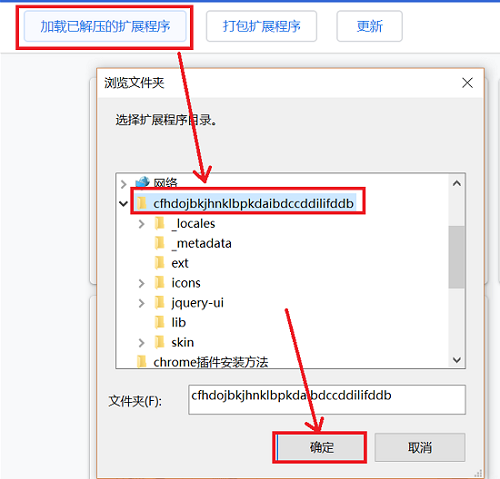
以上就是系统之家小编为你带来的关于“谷歌浏览器如何安装插件?”的解决方法了,希望可以解决你的问题,感谢您的阅读,更多精彩内容请关注系统之家官网。
发表评论
共0条
评论就这些咯,让大家也知道你的独特见解
立即评论以上留言仅代表用户个人观点,不代表系统之家立场